- Muallif Jason Gerald [email protected].
- Public 2024-01-19 22:14.
- Oxirgi o'zgartirilgan 2025-01-23 12:51.
Bu wikiHow sizga Microsoft Excel -da yangi fayl, papka, veb -sahifa yoki hujjatga havola yaratishni o'rgatadi. Siz Microsoft Excel -ga, ham Windows, ham Mac versiyalariga havola qilishingiz mumkin.
Qadam
4 -usul 1: matnni yangi faylga bog'lash
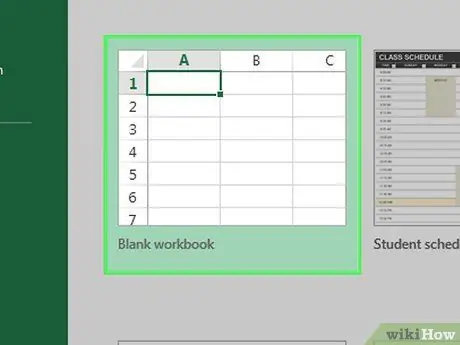
Qadam 1. Excel hujjatini oching
Havola qo'shmoqchi bo'lgan hujjatni ikki marta bosing.
Siz Excel belgisini ikki marta bosish va "" belgisini bosish orqali yangi hujjatni ochishingiz mumkin. Bo'sh ish kitobi ”.
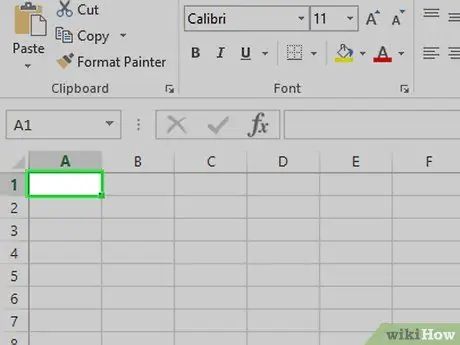
Qadam 2. Qutini tanlang
Havola qo'shmoqchi bo'lgan katakchani bosing.
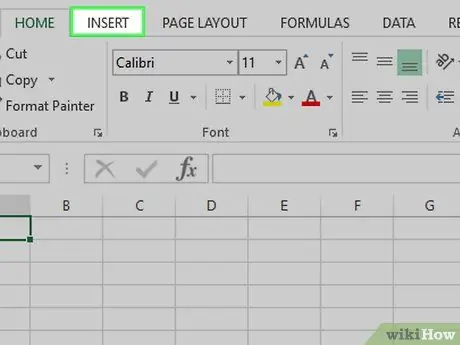
Qadam 3. Qo'shish -ni bosing
Bu yorliq Excel oynasining yuqori qismidagi yashil tasmada joylashgan. Tugmani bosganingizda asboblar paneli lentaning pastida paydo bo'ladi.
Agar siz Mac kompyuteridan foydalanayotgan bo'lsangiz, unutmang ". Kiritmoq "menyudan farqli" Kiritmoq "Kompyuterning menyu satrida ko'rsatiladi.
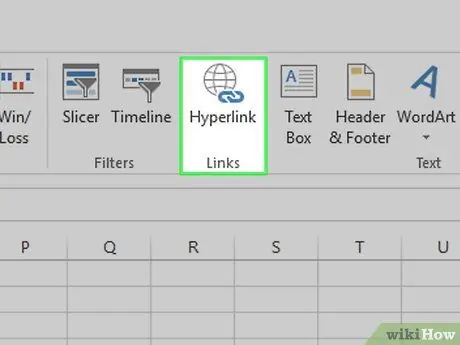
Qadam 4. Giperhavolalarni bosing
Bu parametr asboblar panelining o'ng tomonida " Kiritmoq "Havolalar" bo'limida. Shundan so'ng, yangi oyna ochiladi.
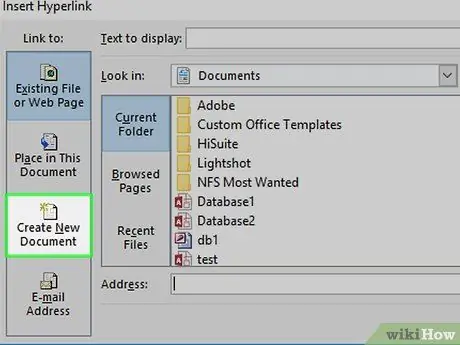
Qadam 5. Yangi hujjat yaratish -ni bosing
Bu yorliq ochilgan oynaning chap tomonida joylashgan.
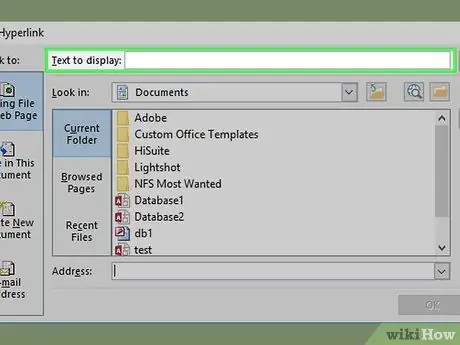
Qadam 6. Havola matnini kiriting
"Ko'rsatish uchun matn" maydoniga ko'rsatmoqchi bo'lgan matnni kiriting.
Agar siz boshqa matn kiritmasangiz, havola matni sifatida yangi hujjatning nomi ishlatiladi
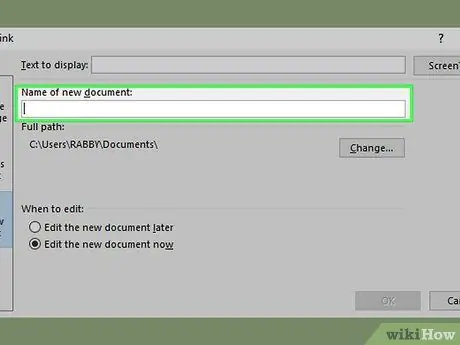
Qadam 7. Yangi hujjat nomini kiriting
"Yangi hujjat nomi" maydoniga ism kiriting.
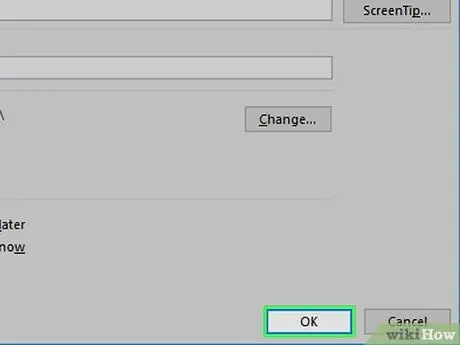
Qadam 8. OK ni bosing
Bu derazaning pastki qismida. Odatiy bo'lib, elektron jadvalning yangi hujjati yaratiladi va ochiladi va siz avvalgi hujjatda tanlagan maydonga ushbu ishchi varaqqa havola qo'shiladi.
"Yangi hujjatni keyinroq tahrirlash" variantini tanlashingiz mumkin. OK ”Elektron jadvalini va uning havolasini ochmasdan ochish.
4 -usul 2: matnni mavjud fayl yoki veb -sahifaga bog'lash
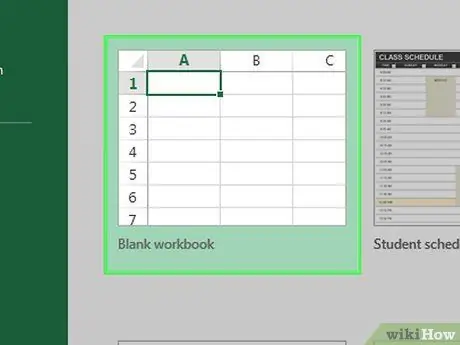
Qadam 1. Excel hujjatini oching
Havola qo'shmoqchi bo'lgan hujjatni ikki marta bosing.
Siz Excel belgisini ikki marta bosish va "" belgisini bosish orqali yangi hujjatni ochishingiz mumkin. Bo'sh ish kitobi ”.
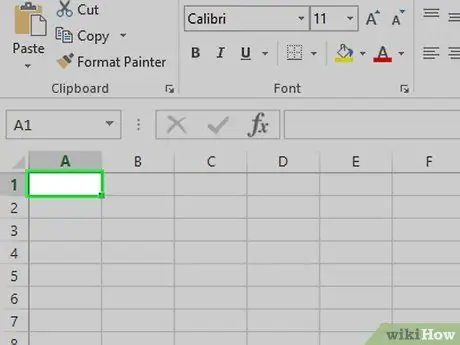
Qadam 2. Qutini tanlang
Havola qo'shmoqchi bo'lgan katakchani bosing.
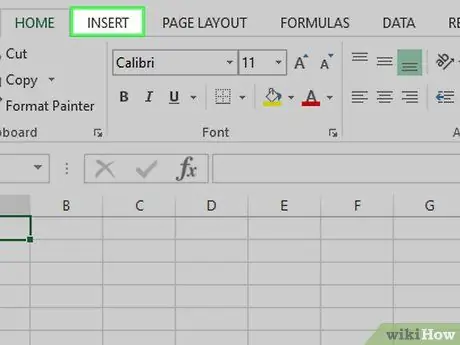
Qadam 3. Qo'shish -ni bosing
Bu yorliq Excel oynasining yuqori qismidagi yashil tasmada joylashgan. Tugmani bosganingizda asboblar paneli lentaning pastida paydo bo'ladi.
Agar siz Mac kompyuteridan foydalanayotgan bo'lsangiz, unutmang ". Kiritmoq "menyudan farqli" Kiritmoq "Kompyuterning menyu satrida ko'rsatiladi.
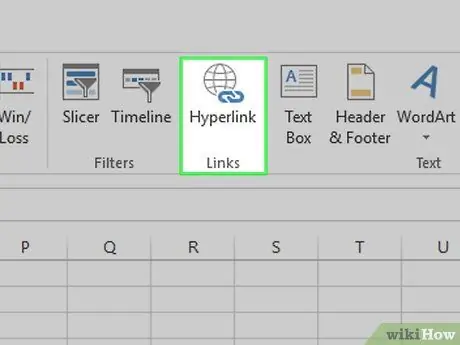
Qadam 4. Giperhavolalarni bosing
Bu parametr asboblar panelining o'ng tomonida " Kiritmoq "Havolalar" bo'limida. Shundan so'ng, yangi oyna ochiladi.
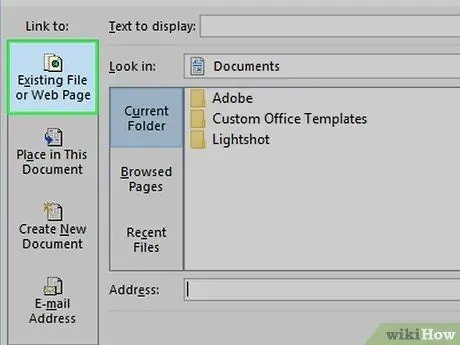
Qadam 5. Mavjud fayl yoki veb -sahifani bosing
Bu derazaning chap tomonida.
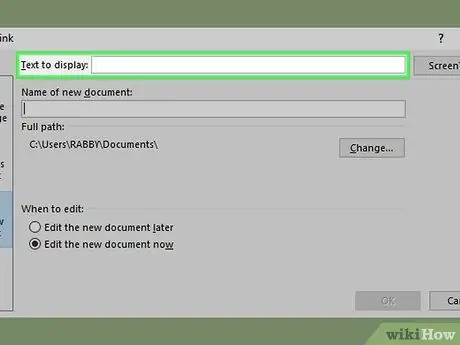
Qadam 6. Havola matnini kiriting
"Ko'rsatish uchun matn" maydoniga ko'rsatmoqchi bo'lgan matnni kiriting.
Agar siz boshqa matn kiritmasangiz, havola matni maqsadli tarkibga katalog/papka manzili sifatida ko'rsatiladi
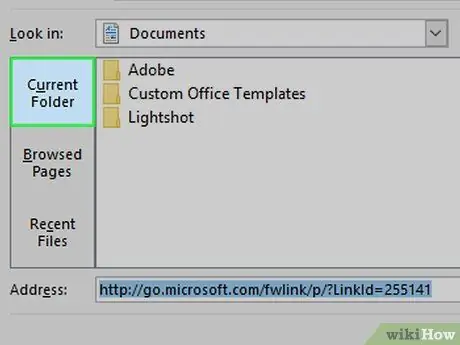
Qadam 7. Belgilangan tarkibni tanlang
Quyidagi yorliqlardan birini bosing:
- ” Joriy papka " -" "papkasida fayllarni toping. Hujjatlar "yoki" Ish stoli ”.
- ” Ko'rilgan sahifalar ” - Yaqinda tashrif buyurilgan veb -sahifalarni ko'rib chiqing.
- ” Oxirgi fayllar ” - Eng yangi ochilgan Excel fayllarini ko'rib chiqing.
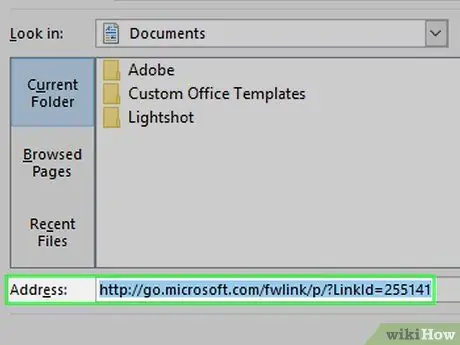
Qadam 8. Fayl yoki veb -sahifani tanlang
Ulanmoqchi bo'lgan fayl, papka yoki veb -sahifani bosing. Katalog/papka manzili oynaning pastki qismidagi "Manzil" maydonida ko'rsatiladi.
Shuningdek, siz URLni Internetdan nusxalashingiz va "Manzil" maydoniga joylashtirishingiz mumkin
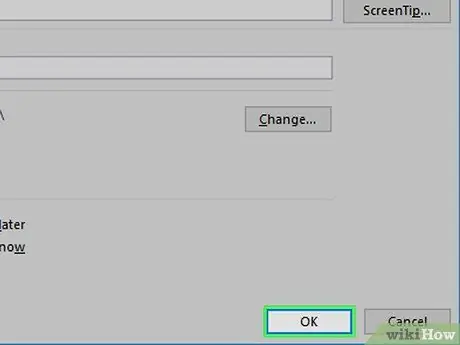
Qadam 9. OK ni bosing
Bu sahifaning pastki qismida. Shundan so'ng, siz tanlagan maydonda havola yaratiladi.
Shuni yodda tutingki, agar siz bog'langan faylni boshqa joyga ko'chirsangiz, havola endi ishlamaydi
4 -chi 3 -usul: Matnni hujjatdagi ma'lumotlar bilan bog'lash
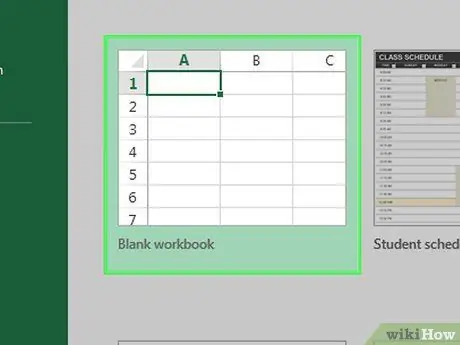
Qadam 1. Excel hujjatini oching
Havola qo'shmoqchi bo'lgan hujjatni ikki marta bosing.
Siz Excel belgisini ikki marta bosish va "" belgisini bosish orqali yangi hujjatni ochishingiz mumkin. Bo'sh ish kitobi ”.
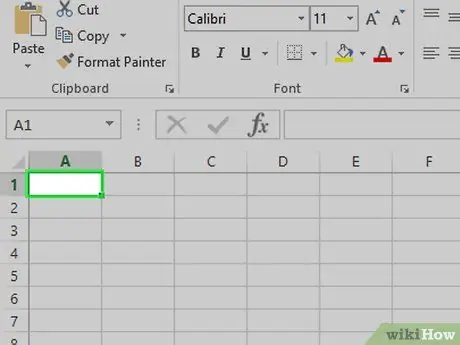
Qadam 2. Qutini tanlang
Havola qo'shmoqchi bo'lgan katakchani bosing.
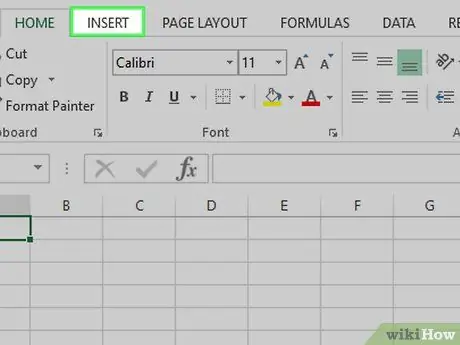
Qadam 3. Qo'shish -ni bosing
Bu yorliq Excel oynasining yuqori qismidagi yashil tasmada joylashgan. Tugmani bosganingizda asboblar paneli lentaning pastida paydo bo'ladi.
Agar siz Mac kompyuteridan foydalanayotgan bo'lsangiz, unutmang ". Kiritmoq "menyudan farqli" Kiritmoq "Kompyuterning menyu satrida ko'rsatiladi.
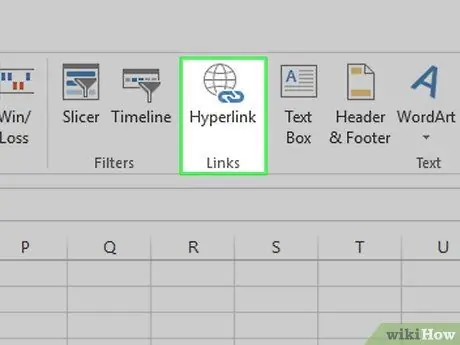
Qadam 4. Giperhavolalarni bosing
Bu parametr asboblar panelining o'ng tomonida " Kiritmoq "Havolalar" bo'limida. Shundan so'ng, yangi oyna ochiladi.
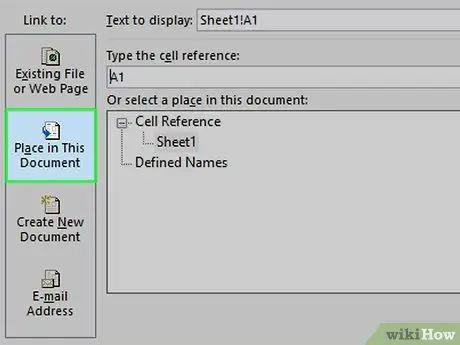
Qadam 5. Ushbu hujjatda joylashtirish -ni bosing
Bu derazaning chap tomonida.
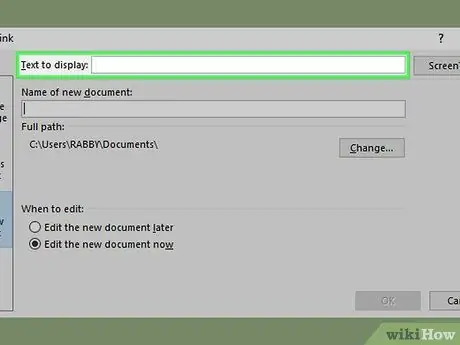
Qadam 6. Havola matnini kiriting
"Ko'rsatish uchun matn" maydoniga ko'rsatmoqchi bo'lgan matnni kiriting.
Agar kiritilmagan bo'lsa, havola matni bog'langan qutining nomi sifatida ko'rsatiladi
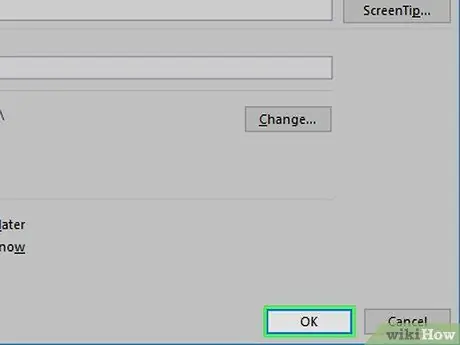
Qadam 7. OK ni bosing
Tanlangan maydonda havola yaratiladi. Agar siz havolani bosgan bo'lsangiz, Excel avtomatik ravishda bog'langan katakchani belgilaydi.
4 -usul 4: Elektron pochta manzili havolalarini yaratish
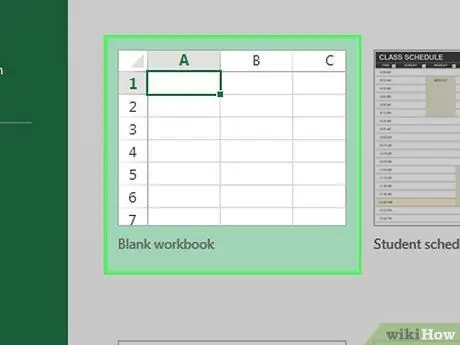
Qadam 1. Excel hujjatini oching
Havola qo'shmoqchi bo'lgan hujjatni ikki marta bosing.
Siz Excel belgisini ikki marta bosish va "" belgisini bosish orqali yangi hujjatni ochishingiz mumkin. Bo'sh ish kitobi ”.
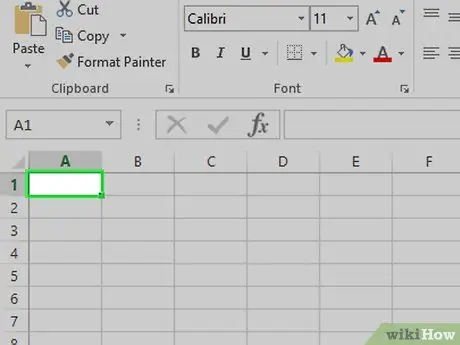
Qadam 2. Qutini tanlang
Havola qo'shmoqchi bo'lgan katakchani bosing.
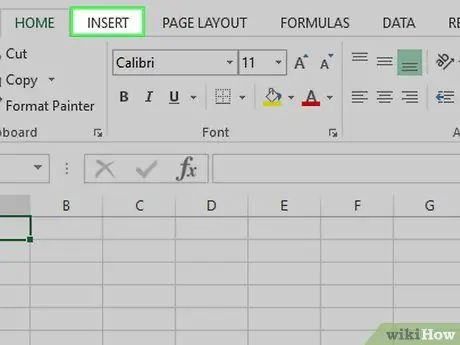
Qadam 3. Qo'shish -ni bosing
Bu yorliq Excel oynasining yuqori qismidagi yashil tasmada joylashgan. Tugmani bosganingizda asboblar paneli lentaning pastida paydo bo'ladi.
Agar siz Mac kompyuteridan foydalanayotgan bo'lsangiz, unutmang ". Kiritmoq "menyudan farqli" Kiritmoq "Kompyuterning menyu satrida ko'rsatiladi.
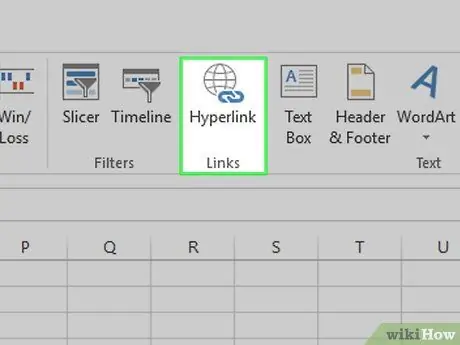
Qadam 4. Giperhavolalarni bosing
Bu parametr asboblar panelining o'ng tomonida " Kiritmoq "Havolalar" bo'limida. Shundan so'ng, yangi oyna ochiladi.
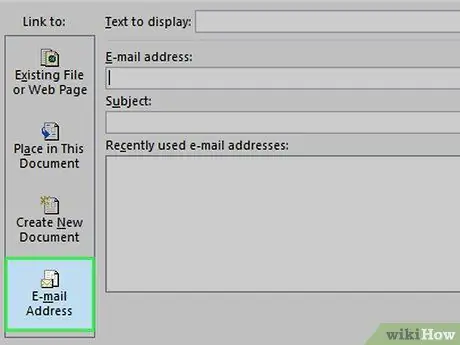
Qadam 5. Elektron pochta manzilini bosing
Bu derazaning chap tomonida.
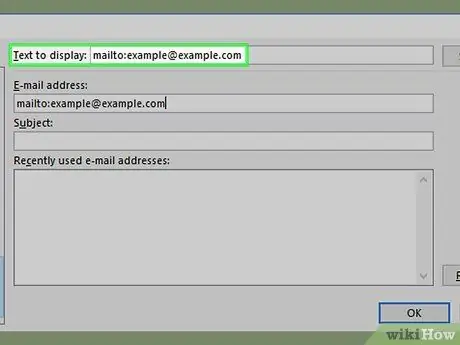
Qadam 6. Havola matnini kiriting
"Ko'rsatish uchun matn" maydoniga ko'rsatmoqchi bo'lgan matnni kiriting.
O'zgartirilmagan yoki kiritilmagan bo'lsa, havola matni siz bog'laydigan elektron pochta manzili sifatida paydo bo'ladi
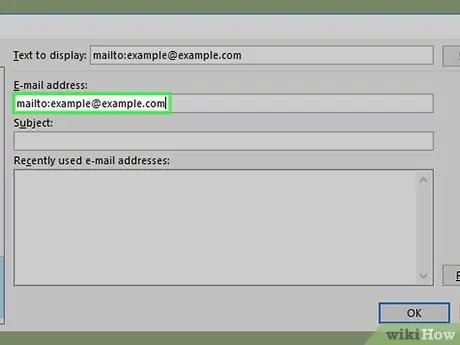
Qadam 7. E -pochta manzilini kiriting
"Elektron pochta manzili" maydoniga ulanmoqchi bo'lgan manzilni kiriting.
Shuningdek, "Mavzu" maydoniga kerakli elektron pochta mavzusini qo'shishingiz mumkin. Bu shuni anglatadiki, havola mavzusi to'ldirilgan yangi elektron pochta oynasini ko'rsatadi
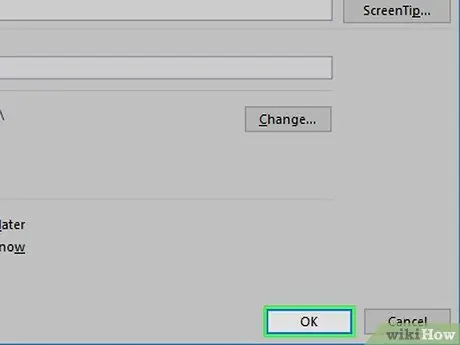
Qadam 8. OK ni bosing
Bu derazaning pastki qismida.






